Trong bài viết này mình sẽ hướng dẫn chi tiết cho các bạn cách xây dựng mô hình mạng wifi trong một cơ quan, trường hợc, trong một công ty hay một khách sạn… để tiện hơn trong việc quản lý và sử dụng.
Thực ra đây là những kiến thức khá cơ bản nhưng nhiều bạn vẫn hay bị lúng túng khi phải lắp đặt trong một hệ thống tòa nhà, có thể những kiến thức sau đây không mới và không thực sự là tốt nhất nhưng nó vẫn đảm bảo được độ ổn định, dễ lắp đặt và dễ quản lý.
Mình thực sự mong muốn nhận được nhiều ý kiến đóng góp của các bạn để có được một mô hình hoàn chỉnh và tối ưu nhất.
Okey ! giờ chúng ta sẽ đi luôn vào vấn đề chính nhé, nhưng trước tiên bạn cần nắm rõ một số khái niệm về thiết bị mạng trước đã. Vâng ! và chỉ khi nắm rõ được các khái niệm này thì bạn mới có thể hiểu được bản chất của nó được.
Mục Lục Nội Dung
I. Modem, Router, AccessPoint.. chúng khác nhau như thế nào?
Những thiết bị dường như đã quá quen thuộc với dân IT, tuy nhiên mình vẫn sẽ nhắc lại cho những bạn đang lơ tơ mơ về các thiết bị này 😀
#1. Modem có tác dụng gì?
Modem (tên đầy đủ là Modulator And Demodulator) là thiết bị dùng để mã hóa và giải mã thiết bị số.
Chức năng chính của Modem là chuyển tín hiệu ADSL hoặc là Cáp quang sang đường truyền internet. Và thông thường một modem sẽ có các loại cổng sau:
- Cổng DSL hoặc là cổng quang: Cổng DSL có nhiệm vụ chuyển ADSL sang internet, cổng này sử dụng hạt mạng loại RJ11 (đúng bằng kích thước của đầu dây điện thoại cố định). Còn nếu như bạn sử dụng cáp quang thì sẽ là Cổng Quang (chuyển từ Fiber 1 lõi hoặc 2 lõi sang Internet)
- Cổng Lan (màu vàng): Cổng này sẽ có tác dụng chia tín hiệu internet cho các máy con sử dụng. Kích thước của cổng này sử dụng cho hạt mạng RJ45.
Đọc thêm: Hướng dẫn cách bấm dây mạng theo chuẩn A và chuẩn B
#2. Router hoạt động như thế nào?
Router (bộ định tuyến) là thiết bị nhận tín hiệu internet từ modem hoặc từ Converter quang => sau đó nó sẽ cấp phát đường truyền internet cho các máy khác sử dụng. Có nghĩa là Router sẽ không tự chuyển tín hiệu ADSL hoặc Cáp quang thành Internet được mà nó sẽ phải thông qua một thiết bị trung gian đó là Modem.
Router cũng tương tự như AccessPoint nhưng nó được tích hợp thêm các bộ phận phần cứng để kết nối giữa các Network khác lại với nhau. Ngoài ra, Router còn có thể cấp phát địa chỉ IP cho các máy trong mạng.
Cách nhận biết và phân biệt Router với Modem rất đơn giản đó là Router chi có 2 loại cổng đó là Cổng WAN (màu xanh dương) và cổng LAN (cổng màu vàng và đều sử dụng hạt mạng RJ45), còn modem thì sẽ có cổng DSL hoặc cổng quang (cổng này có kích thước nhỏ hơn, vừa với hạt mạng RJ11).
#3. AccessPoint (AP) là gì?
Hiểu đơn giản thì AccessPoint là thiết bị phát sóng wifi, có nghĩa là nó sẽ lấy tín hiệu mạng từ modem hay một Router nào đó, sau đó nó sẽ phát Wifi cho các thiết bị khác.
Nói chung là AccessPoint cũng không khác với cái Hub/Switch (thiết bị chia cổng mạng) là mấy, AP chỉ hơn cái là nó phát được sóng Wifi.
Và các bạn nên nhớ là AccessPoint này chỉ có tác dụng nối tiếp mạng Wifi chứ không thể cấp phát địa chỉ IP, OK !
II. Cổng LAN và cổng WAN khác nhau như thế nào?
Bạn cần phân biệt rõ ràng giữa cổng WAN và cổng LAN. Để có thể hiểu được bản chất của vấn đề thì bạn nên đọc thật kỹ phần này nhé.
=> Nhiệm vụ của cổng WAN: Cổng WAN sẽ tạo ra một lớp mạng riêng và khi bạn cấu hình để lấy tín hiệu internet từ Modem vào cổng WAN của Router thì lúc này cổng WAN sẽ cấp một dải địa chỉ IP theo Default Gateway của Router. Cụ thể là như thế này:
Trong phần Network LAN của trang cấu hình Router bạn cài đặt là 192.168.10.1 thì lúc này các thiết bị kết nối mạng đến Router này sẽ luôn có địa chỉ IPv4 ở dạng 192.168.10.xxx
Địa chỉ IP của Router này sẽ không trùng với lớp mạng của Modem (thông thường nếu như để mặc định thì lớp mạng của modem sẽ là 192.168.1.1 hoặc là 192.168.0.1)
=> Còn cổng LAN thì sao?: Như đã nói ở trên cổng LAN là cổng chia mạng, khi bạn cấu hình để lấy tín hiệu internet từ Modem vào cổng LAN thì trong phần cấu hình Router bạn phải tắt chế độ DHCP đi.
Điều này đồng nghĩa với việc Router của bạn sẽ trở thành một AccessPoint sử dụng chung lớp mạng với modem, chứ nó không thể tạo ra một lớp mạng mới được.
Trong trường hợp này nếu như bạn không tắt chế độ DHCP đi thì sẽ dẫn tới hiện tượng trùng địa chỉ IP, xung độ IP hoặc bị Limit.. và dẫn tới mất mạng internet.
III. Nên cấu hình để sử dụng cổng LAN hay cổng WAN?
Mỗi cổng này lại có những ưu và nhược điểm riêng đó là:
+ Nếu như bạn lấy tín hiệu internet từ Modem để cắm vào cổng WAN thì lúc này Router sẽ cấp phát một dải địa chỉ IP hoàn toàn mới (do khác lớp mạng với Modem) nên sẽ hiếm gặp tình trạng trùng IP. Thích hợp với các nơi công cộng, khách sạn..
+ Ngược lại nếu như bạn lấy tín hiệu internet từ Modem để cắm vào cổng LAN thì đồng nghĩa với việc tất cả các thiết bị sẽ sử dụng chung một dải địa chỉ IP (do cùng lớp mạng với Modem).
Nói như vậy chắc các bạn hiểu ý mình rồi chứ? Tức là nếu như bạn thiết lập hệ thống mạng để sử dụng chung cho nhiều máy tính và các máy tính này có nhu cầu share dữ liệu cho nhau thì hãy cấu hình để cắm vào cổng LAN nhé.
IV. Xây dựng hệ thống mạng cho một công ty có nhiều tầng
Đọc thêm:
- Hướng dẫn cách thiết lập TP-Link để phát Wifi dễ dàng
- Hướng dẫn cách cấu hình modem Wifi TP-Link chi tiết nhất
- Cách xem địa chỉ IP các máy tính khác trong cùng mạng LAN
Đây có thể coi là một ví dụ cụ thể thôi, còn nếu như bạn đã đọc kỹ phần bên trên của mình rồi thì đảm bảo bạn sẽ hiểu và làm được ngay thôi.
Mình lấy ví dụ về một cơ quan có 4 tầng, bạn có 4 thiết bị mạng đó là một một Modem Wifi (ở tầng 1) và 3 Router Wifi (ở 3 tầng). Bạn sẽ lắp thế nào để có một hệ thống mạng hợp lý nhất ?
+ Cách 1:
– Bước 1: Sử dụng cáp để kết nối cổng LAN của Modem với cổng WAN của Router Tầng 2 => bạn có thể thiết lập IP của Router Tầng 2 là 192.168.2.1 và chế độ DHCP của Router Tầng 2 này phải được bật.
– Bước 2: Tiếp theo sử dụng cáp để kết nối cổng LAN của Router tầng 2 với cổng WAN của Router Tầng 3 => bạn có thể thiết lập IP của Router Tầng 3 là 192.168.3.1 và chế độ DHCP của Router Tầng 3 này phải được bật.
– Bước 3: Cuối cùng bạn sử dụng cáp để kết nối cổng LAN của Router tầng 3 với cổng WAN của Router Tầng 4 => bạn có thể thiết lập IP của Router Tầng 4 là 192.168.4.1 và chế độ DHCP của Router Tầng 4 này phải được bật.
>> Vậy là xong rồi đó, nếu nhiều tầng hơn bạn vẫn có thể làm hoàn toàn tương tự các bước như bên trên.
+ Cách 2:
Với cách này bạn phải vào Modem để xem địa chỉ IP hiện tại là gì để xác định lớp mạng, hoặc bạn cũng có thể làm theo bài hướng dẫn này nhé. Ví dụ như modem của bạn đang có địa chỉ là 192.168.1.1 thì bạn sẽ cấu hình cho hệ thống như hướng dẫn bên dưới.
– Bước khởi động: Kiểm tra lại xem Modem của bạn đã được bật chế độ DHCP chưa, thông thường nó sẽ được kích hoạt sẵn rồi.
– Bước 1: Sử dụng dây cáp để kết nối cổng LAN của Modem Tầng 1 đến cổng LAN của Router Tầng 2 => bạn có thể thiết lập IP của Router Tầng 2 này là 192.168.1.22 và chế độ DHCP của Router Tầng 2 này bạn phải tắt (Disable).
– Bước 2: Sử dụng dây cáp để kết nối cổng LAN của Router Tầng 2 đến cổng LAN của Router Tầng 3 => bạn có thể thiết lập IP của Router Tầng 3 là 192.168.1.23 và chế độ DHCP của Router Tầng 3 này bạn phải tắt.
– Bước 3: Sử dụng dây cáp để kết nối cổng LAN của Router Tầng 3 đến cổng LAN của Router Tầng 4 => bạn có thể thiết lập IP của Router Tầng 4 là 192.168.1.24 và chế độ DHCP của Router Tầng 4 này bạn phải tắt.
=> Lúc này Router Wifi của các bạn sẽ đóng vai trò như một AccessPoint và bạn có thể sử dụng mô hình này để chia sẻ dữ liệu giữa các máy tính trong cùng mạng LAN (do nó đều sử dụng chung một lớp mạng đó là 192.168.1.xxx)
V. Lời kết
Về cơ bản là như vậy, nói chung sau khi đọc xong bài viết này bạn cần phải nắm được bản chất của Modem, Router, cổng LAN, cổng WAN đấy nhé. Một khi đã hiểu được chúng rồi thì mọi việc sẽ rất đơn giản và việc xây dựng một hệ thống mạng trong một công ty nhỏ là quá phức tạp.
Vâng ! trên đây là toàn bộ quá trình lắp đặt hệ thống mạng Wifi trong một công ty, cơ quan… hoặc một khách sạn.
Hiện tại mình chỉ biết có vậy, chắc là còn nhiều cách cao siêu khác nhưng nhưng mình không biết, rất mong nhận được nhiều đóng góp từ phía các bạn để bài viết thêm phần hoàn chỉnh.
Hi vọng bài viết sẽ hữu ích với bạn, chúc các bạn thành công !
Kiên Nguyễn – Blogchiasekienthuc.com
 Blog Chia Sẻ Kiến Thức Máy tính – Công nghệ & Cuộc sống
Blog Chia Sẻ Kiến Thức Máy tính – Công nghệ & Cuộc sống
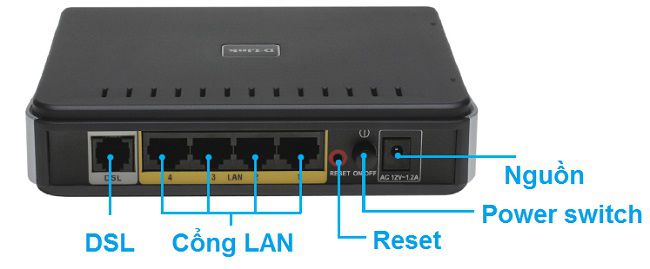
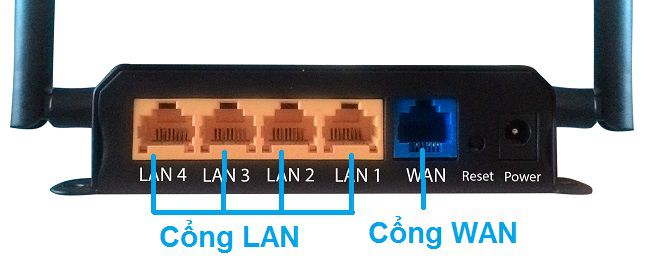
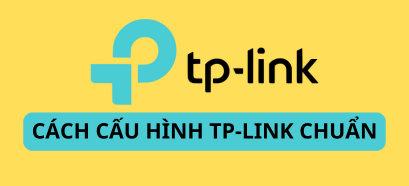
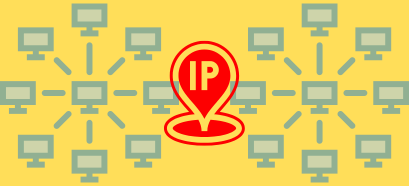
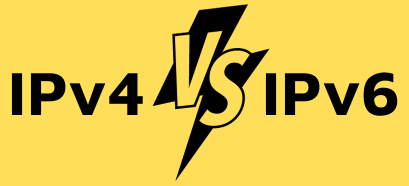
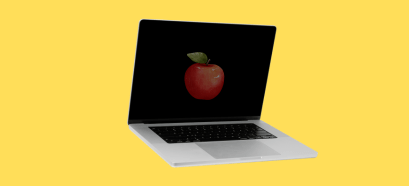



mình đả mắt nói tiếp từ lan đến wan 12 máy đả cài khac ip ròi nhưng những máy thứ 7 trở đi thường hai mất mạng
Vậy có bị quá tải cho 1 cổng lan của router wifi 1 không bạn
Khi bạn tắt DHCP ở các router con thì thằng chịu tải chính và cấp IP là thằng router chủ, thông thường đối với hệ thống trường học và công ty, khách sạn người ta sử dụng các bộ cân bằng tải có khả năng chịu tải hàng trăm user, thậm chí hàng ngàn đối với các khách sạn. Còn với hệ thống router AP phát wifi cũng cần có khả năng chịu tải tốt nếu quá nhiều thiết bị kết nối cùng lúc, nếu không sẽ gặp tình trạng thấy mạng kết nối đúng password nhưng vẫn không join được, hiện đại hơn có thể sử dụng Mesh Wifi.
Phần khảo sát, tính toán số lượng user và đầu tư thiết bị ban đầu là cực kì quan trong bạn nhé.
Bài viết của bạn rất hữu ích. Cám ơn bạn nhiều.
bạn tư vấn giúp tôi một mạng cụ thể như sau. Tôi dùng gói mạng 45mb của fpt tôi chia ra 15 routerwifi tplink 840n thì làm thế nào để tối ưu nhất. cám ơn bạn nhiều.
Xin giúp đỡ:
– Nhà mình 2 lầu, mình để moderm viettel có wifi lầu 1, cắm lan moderm viettel ra switch chia 6 line ra mỗi phòng .
– Gắn 2 line vào Smart TV.
– Gắn thêm 2 router wifi tp link tl wr841n từ 2 line còn lại của sưitch vào cổng wan, trong đó 1 router có lấy lan cắm vào TV, Mình đã cài thông số IP vào wan theo hướng dẫn của bạn.
– khi kiểm tra tốc độ bằng phần mềm Speedtest:
+ Wifi của moderm viettel tốc độ rất mạnh khoảng 40 -70 Mbps
+ tốc độ wifi của 2 con tp link có khi rất chậm khi sử dụng 2 Tv và ipad, 3 điện thoại, 6-20Mbps.
Xin hỏi lắp như vậy có đúng không? Xin hướng dẫn cách lắp để 2 con wifi phát tốc độ mạnh hơn.
Xin cảm ơn!
vấn đề nằm ở con 841n, mình thấy con này cùi lắm. Modem thì bạn nên tắt tính năng phát wifi đi cho nó “nghỉ ngơi”
Wifi1 đến wifi2 tốc độ mạng k đổi . Wifi2 đến wifi3 …từ con wifi 2 trở về sau mạng giảm xuống 1/2 …thập chí còn 0.5 Mbs . Còn repaeter thì tệ hại hơn . Còn đi lan từ wifi1 đến từng con wifi riêng lẽ thì dây nhợ như mạng nhện . Theo tôi wifi 1 làm trung tâm tầng 2 . Kéo lan riêng cho từng wifi các tầng…
Hi anh Kiên,
Anh vui lòng cho mình hỏi vấn đề mạng ở tòa nhà 4 tầng mình đang thuê để ở:
– Mỗi tầng 4 phòng, mỗi phòng 2-3 thiết bị truy cập internet, router mỗi tầng là con tp-link WR940N
– Con modem là draytek vigor 2925
– Mình không biết chủ nhà đi mạng như thế nào, nhưng ip mỗi con router mỗi tầng theo thứ tự là 192.168.2.1, 192.168.3.1,…
Mình đang gặp tình trạng: Tầng trệt (tầng modem) mạng ổn định, những tầng còn lại (router) internet cứ 15s là drop tầm 3s có lại. Rất khó chịu.
Bạn có thể cho mình hỏi là vấn đề nó nằm ở đâu vậy ạ.
Chúc bạn nhiều sức khỏe.
Nguyên nhân thì nhiều lắm bạn, có thể do bộ phát Router nóng quá, cũng có thể do cấu hình chưa được chuẩn, hoặc cũng có thể do modem. Nếu bạn không có quyền can thiệp vào hệ thống mạng thì khó khắc phục lắm.
Mình cũng đang gặp vấn de nhu bạn.ko biết ai giup minh dua ra huong giai quyet ko
Anh cho mình hỏi thêm là, router tầng mình setting trong dhcp có phần mình thấy rất lạ: main dns là 210.245.31.220 và dns phụ là 8.8.8.8 liệu có sai không? Lẽ ra dns phụ phải là 210.245.31.221 chứ nhỉ
Để là 8.8.8.8 cũng được nhé bạn, mình thấy nhiều người cũng cài vậy là vẫn hoạt động tốt.
Nhưng nếu bạn có quyền truy cập và thiết lập thì có thể thử đổi lại xem sao.
Bên em dùng Mạng VNPT , từ mạng gốc đấu ra khoảng 5 wifi con, mà mạng chập chờn, rất chậm. Bên kỹ thuật VNPT có qua xem thì mạng gốc VNPT không bị gì. Cho em hỏi trường hợp như vậy mình mua thêm 1 thiết bị Cân bằng tải Wifi thì có ổn không ạ. Các anh có biết ncc hoặc bên nào chuyên IT về Wifi này không cho em xin contact liên hệ với ạ. Công ty em chưa có IT. Em ơn các anh.
Thứ nhất: Đường truyền bạn đang sử dụng có tốc độ bao nhiêu, bạn đã dùng phần mềm nào để test thử đường truyền chưa hay chỉ nghe tụi kỹ thuật VNPT phán nó vẫn ổn định.
Thứ hai: Hệ thống mạng bạn đang dùng là để sử dụng cho việc gì, tầm khoảng bao nhiêu người sử dụng.
Thứ ba: Do chưa xác định rõ ràng lý do bạn bị chập chờn mạng nên chưa cần thiết phải tìm thiết bị cân bằng tải.
Thứ tư: cho mình xin mô hình, khoảng cách từ moderm gốc của VNPT tới 5 wifi con mà bạn đang sử dụng. Và bạn đang cấu hình dùng cổng LAN hay cổng WAN.
=>> Khi nào có đầy đủ thông tin thì mình hướng dẫn cho
Cho hỏi bạn có mail hay zalo không có thể cho mình trao đổi tí được không. Mô hình wifi của mình từ wifi1 ra 3 accesspoint, nhưng hiện tại mạng wifi rất chậm. Mạng dây thì bình thường, mong bạn tư vấn!
email: [email protected]
zalo: 0935245964
cần gì thì pm nhé
Trước đây không biết các chỉ số trong mạng là gì, kéo mạng rồi về sau thấy chậm quá nên mới tìm hiểu, hóa ra cũng nhiều cái phức tạp thế nhỉ.
cho em hỏi ạ. Lắp theo cách 1, trường hợp mỗi router có 10 thiết bị cùng truy cập (3 router sẽ là 30 thiết bị truy cập cùng lúc) nhưng modem do nhà mạng cung cấp thì chỉ tải đc khoảng 10-15 thiết bị, thì mạng có bị limited ko ạ hay là router sẽ chịu tải thay cho modem
cách 1 là mỗi loại modem có số lượng người đc truy cập khác nhau.
con modem chính cắm lan sang wan con thứ 2 thì con chính coi như giảm nhẹ được gánh nặng cấp dhcp vì có thể con chính chỉ cấp được 10 thiết bị là treo rồi nếu là loại rẻ tiền.
nhưng làm cách 1 này rất hay bị trùng ip hoặc xung ip
cách 2 là mình thấy ok nhất tất cả chung 1 lớp. có điều con modem chính cấp dhcp phải là con khỏe cấp phát đc cho nhiều thiết bị theo nhu cầu sử dụng của gia đình. VD nếu dùng khoảng 50 người thì ít cũng phải bỏ vài triệu ra mua con vigo 2925 chỉ để cấp dhcp chẳng hạn
Nói chung là tùy theo nhu cầu sử dụng để cài đặt thôi bạn. Nếu không có nhu cầu in ấn chung thì mình nghĩ cách 1 sẽ được nhiều người chọn lựa chon hơn.
Cài = cách thứ 2 mới hay bị xung ip nhé bạn. Vì khi cài theo c2 chỉ cần 1 con k tắt dhcp là làm xung toàn bộ mạng (có thể bạn đã tắt hết rồi nhưng sẽ có 1 lúc nào có 1 ngưòi dùng vui tính reset cứng 1 con bộ phát phụ khi đó dhcp nó sẽ mặc đinh enable nên bi xung luôn)
Chuẩn rồi, trừ khi bạn kiểm soát được các cục Router, đặt mật khẩu truy cập hoặc là người khác không động vào cục Router để reset bằng phím cứng được.
Cách 2 này làm sao tắt dc dhcp trong khi nó chỉ là lan ạ. Vì truy cập bộ định tuyến lúc này là ip của modem
Cho e hỏi là e muốn lắp hệ thống mạng các router và modem sao cho ở các tầng và khu vực khác nhau đều cùng một SSID và password. Tức e muốn là một thiết bị khi kết nối vào mạng wifi thì có thể di chuyển từ khu vực này sang khu vực khác mà vẫn không bị ngắt kết nối khỏi wifi và vẫn có thể bắt wifi đó mạnh.
Nếu có thể mong a chỉ cho e cách kết nối hệ thống router đó bằng cable được ko ạ, nếu dùng chế độ bridge thì router này bắt sóng của router khác và phát lại (giống thiết bị kích sóng wifi) không biết chất lượng mạng ở các khu vực xa sau khi bridge nhiều lớp thì có giảm đi không ạ. Thanks!
giờ ở mỗi moderm đều có chức năng WPS, kiểu như tính năng mở rộng nối tiếp wifi mà không cần thay đổi tên và mật khẩu. Bạn tìm hiểu về chức năng WPS ở thiết bị mà bạn muốn lắp nhe.
Bác có email hay zalo không có thể cho em liên hệ nhờ tư vấn tí được không, mạng nhà em mô hình là từ wifi1 chia ra 3 accesspoint, hiện tại mạng dây nối từ wifi1 đến máy vẫn dùng ok, chỉ có wifi từ 3 accesspoint mạng rất yếu. Mong bạn tư vấn giúp!
mọi người cho em hỏi là em đi lắp 1 con router mikrotik cho 1 hộ gia đình , hộ đó có 1 con modem wifi bây h em cho con mik làm con cân bằng tải thì con modem sẽ làm bridge có cách nào có thể tận dụng wifi con modem được không ạ .
tự cấm đầu vào cái khổ làm chi vậy bạn. Hộ gia đình này chắc là 1 đại gia đình với vài chục tới hàng trăm thiết bị sử dụng internet hay gì mà phải cân bằng tải rồi cấu hình Bridge nữa.
Ah oi cho e hỏi e có con modem fpt ở lầu 1 căm từ cổg lan của modem lên cổng lan của tp-link wr814n ở lầu 1 thì làm như thế nào ạ
Cách dễ nhất là bạn cấu hình cấu cổng Lan của FPT rồi cổng WAN của TP-Link là dễ nhất.
Còn nếu muốn theo cách của bạn thì phải cấu hình tắt DHCP trên moderm TP-Linh, cấp cho moderm TP-Link 1 IP tĩnh ở mục STATIC IP thì khi đó bạn cắm vào cổng LAN trên moderm TP-Link mới có tín hiệu internet
Ví dụ: 192.168.000.xxx hoặc 192.168.001.xxx
– Với xxx bạn muốn cho bao nhiêu thì cho từ 002 – 255. Thông thường là sẽ cho tư 100 trở lên cho ít gặp tình trạng Trùng IP.
– Còn 000 hoặc 001 là phụ thuộc vào IP từ moderm FPT của bạn đang cấp là bao nhiêu. Thường mình nhớ FPT là 192.168.1.xxx còn Viettel là 192.168.0.xxx
XIN hỏi AD, mình có hệ thống sử dụng con draytek 2925 chạy cấp IP cho hệ thống con này có ip 192.168.1.1. còn modum nhà mạng làm cầu nối. Hệ thống mình gồm 5 tầng ,1 con swich chịu trách nhiệm tách line mạng lên từng con switch trên từng tầng. mình có 4 con wifi mỗi tầng có 1 con, mỗi con wifi mình để ip lần lượt : 192.168.0.1, 192.168.2.1, 192.168.3.1, 192.168.4.1, tất cả điều tắt DHCP. mỗi tầng 1 gắn 1 con wifi, nếu mình chỉ cắm 2 trong 4 con wifi thì hệ thống vẫn chạy bình thương, nhưng nếu mình thêm 1 con vào nữa nó sẽ lấy DNS của 1 trong nhưng cong wifi gắn cho máy con trong hệ thống làm máy đó ko vào mạng được, xin AD hướng dẫn giúp cách giải quyết.
Cảm ơn AD.
Mình đang lắp cho trường học 12 con TP link WR 841N . Mình mắc nối tiếp nhau Lan-Lan , làm như vậy con modem nhà mạng có chịu đc kh vậy. Tốc độ mạng có bị giảm đi kh. Và bấm cap mạng theo chuẩn nào thì tốt nhất ạ
@Mạnh: Cách tốt nhất là từ modem nhà mạng dùng 1 sợi dây mạng qua 1 switch 16 port, Switch đó bạn đi 12 dây ra cho 12 cái wifi. Tất nhiên là sẽ có trường hợp wifi có tốc độ chậm, wifi có tốc độ nhanh hơn do khoảng cách dây đi cho 12 wifi là khác nhau. Còn nếu muốn ổn thì bạn nên đi khoảng 3 đường truyền Internet, sau đó dùng 1 thiết bị có chức năng cân bằng tải để làm đầu vào chung của 3 đường truyền đó, rồi từ đó kéo 12 dây ra cho wifi thì sẽ ổn hơn. Chứ 1 đường truyền kéo cho 12 wifi thì thế nào cũng có cái có sóng nhưng vào mạng là lết như “ăn xin”
@Tấn Đức: bạn đang tự làm khổ mình rồi. Nếu đã tắt DHCP thì việc gì phải đi cấu hình lớp mạng riêng cho từn con wifi 192.168.0.1, 192.168.2.1, 192.168.3.1, 192.168.4.1 như vậy. Tắt DHCP đi thì bạn chỉ cần đặt IP tĩnh cho wifi đó mà thôi, và nên đặt trong dãy IP cho phép theo như modem gốc nhà mạng cung cấp (ở đây bạn có IP gốc là 192.168.1.1 thì đặt mấy con kia là 192.168.1.xxx — với xxx là từ 002 – 255).
Khong doi dia chi IP co sao ko ad
Trường hợp bạn không đổi địa chỉ IP mà router bật DHCP thì xác định khỏi dùng internet từ router con nhé.
Tắt DHCP thì không cần setup IP tĩnh cho router con và ngược lại
bạn kiên cho mình hỏi , cách 1 và cách 2 tốc độ mạng trên cơ bản là giống nhau phải không .
trên lý thuyết là 2 cách setup này cho tốc độ mạng về cơ bản vẫn giống nhau. Còn về thực tế thì tốc độ mạng chậm sẽ phụ thuộc nhiều nguyên do: do chất lượng dây tín hiệu, do thiết bị, quãng đường xa gần của mỗi router,…
Em có 4 gia đình nối tiếp nhau, nhà thứ 1 dùng moden wifi của nhà mạng cấp (vẫn bật DHCP) (chưa kiểm tra Ip nhưng có lẽ là mặc định nhà mạng vnpt cài đặt)
Nhà thứ 2: Nối Lan nhà T1 sang Wan nhà T2 (vẫn bật DHCP) “ip: không rõ” (dùng Router WF2409E)
Nhà thứ 3: Nối Lan nhà T2 sang Lan nhà T3 ( tắt DHCP) ip: 192.168.1.23 (dùng Router tp-link841n)
Nhà thứ 4: Nối Lan nhà T3 sang Lan nhà T4 ( tắt DHCP) ip: 192.168.1.24 (dùng Router yp-link741n)
Đang gặp hiện tượng nhà thứ 1 có mạng, nhà thứ 2, 3, 4 mạng chập chờn, và có lúc mất hẳn nhưng nhà thứ 1 vẫn có.
thứ nhất, nếu sử dụng kiểu này thì nhà nào càng xa mạng càng yếu do phụ thuộc vào quãng đường đi dây và truyền tín hiệu qua nhiều con router.
Có thể thấy nhà thứ 2, thứ 3, thứ 4 mạng chập chờn hoặc rớt mạng là do con router ở nhà thứ 2 dùng Ip động và tự cấp IP cho nhà 3-4 nên sẽ cùng lớp mạng và nếu rớt hoặc chập chờn là giống nhau. Và vấn đề cần kiểm tra là nằm ở con router thứ 2 mà thôi.
– Giờ bạn thử reset lại router 2-3-4, sau đó thiết lặp bình thường (bật DHCP như mặc định), setup xong và test lại xem có bị tình trạng đó nữa hay không.
– Đã bật DHCP thì bật hết, tắt thì tắt hết, chứ không làm kiểu cái bật, cái tắt như vậy, nhiều khi có sự cố ko biết đường mà mò.
– Dùng 1 switch 4 port và kết nối nó với router của NCC, sau đó từ Switch đó đi 3 dây xuống cho 3 con router kia, cấu hình và test xem sao.
Chào Sang Trần
Mình đang setup mạng cho nhà. Có cài đặt mạng ntnay, Kiên xem giúp mình có ổn không nhé
Mình có 1 Modem chủ FPT, 01 con swirch 8 cổng và 06 Router Wifi TPLink 840N chia cho 06 tầng.
Sơ đồ đấu nối như sau:
– Cách 1 : Modem chủ -> Switch -> LAN của 06 Router
Mình cấu hình như sau :
Modem chủ : Để mặc định theo nhà mạng. IP : 192.168.1.1 (Bật DHCP, dải IP từ 192.168.1.2 -> 192.168.1.255). Cắm cổng LAN -> Switch -> cắm cổng LAN đến 06 Router để 06 tầng.
Router 1 : LAN từ Switch. Mình set IP cho Router là : 192.168.10.1 ( Tắt DHCP )
Router 2,3,4,5,6 : Mình cũng cắm vào cổng LAN từ Switch và Set IP cho 5 Router còn lại lần lượt là : 192.168.11.1 -> 15.1 ( Tắt DHCP)
Như vậy mình chỉ để cho con MODEM Chủ của nhà mạng cấp phát IP để tránh bị xung IP giữa các Router. Số lượng thiết bị dùng khoảng 30 đến 40 thiết bị giờ cao điểm.
– Cách 2: Modem chủ -> Switch -> WAN của 06 Router
Mình cấu hình như sau:
Modem chủ : Để mặc định theo nhà mạng. IP : 192.168.1.1 (Tắt DHCP). Cắm cổng LAN -> Switch
Switch -> cắm cổng WAN đến 06 Router để 06 tầng.
Router 1: cắm dây mạng vào cổng WAN từ Switch. Mình set IP cho Router là : 192.168.10.1 (Bật DHCP). Cho Router tự cấp địa chỉ IP cho các thiết bị kết nối.
Router 2,3,4,5,6: Mình cũng cắm dây mạng vào cổng WAN từ Switch. Set IP cho Router lần lượt là : 192.168.11.1 -> 15.1 (Bật DHCP)
Bạn cho mình hỏi mình nên sử dụng cách nào thì ổn hơn. Hiện tại mình có làm theo cách 1 nhưng khả năng con MODEM chủ dễ bị quá tải đúng không bạn.
Mong sớm nhận được câu trả lời của b .
Thanks bạn
Sr bạn vì mình trả lời hơi chậm một chút, mình nghĩ cách số 2 sẽ tối ưu và dễ quản lý hơn nhé bạn.
em cảm ơn nhiều ạ! em quên mất là con tplink841n bị hỏng cỏng WAN rồi ạ! em cắm cổng wan bật DHCP nó cứ báo cổng WAN đã bị tháo. em vừa cài lại theo cách, nhà 1 sang nhà 2 sang nhà 3 đều bật DHCP và cắm Lan to WAn ( đổi cục 841n hỏng WAn xuống nhà thứ 4, và lấy cục 741N k hỏng gì sang nhà thứ 3) còn từ nhà thứ 3 sang nhà thứ 4 là LAN to LAN. thấy có mạng, mất cái nhà 4 tư hơi yếu. dùng đc 1 ngày thì thấy rớt mạng 1 phát mất hẳn, xong e rút điện router ra cắm lại, thì lại lại có mạng trở lại! vì nhà thứ 3 nhà thứ 4 liền kề nhau, cách nhà thứ 1 khoảng 60m cách nhà thứ 2 khoảng 40m.
“nếu em dùng phương pháp thêm 1 cục switch nhà thứ 2. khi Lan từ nhà thứ 1 sang nhà thứ 2 sẽ vào switch, rồi từ đó chia cho nhà thứ 2 nhà 3, rồi tiếp tục đi từ nhà thứ 3 sang nhà thứ 4”. vì nhà thứ 1 người ta khó tính, k thích đi dây lằng nhằng trong nhà ạ 🙁 mong a cho nhận xét về cách này và cho e phương án hiệu quả nhất ạ! e cảm ơn!
bạn cấu hình như thế mạng cứ rớt lên rớt xuống là đúng rồi.
-nhà T1 không cần bàn cãi…
-nhà T2 thì bạn nên cắm WAN đổi IP lên cao tí cho không đụng nhà T1 VD: 192.168.100.1 Subnet 255.255.255.0 và bật DHCP vì IP nhà mạng thường đặt 192.168.1.1.
-nhà T3 nếu bạn setup LAN thì đặt IP cho trùng lớp 192.168.100.x và tắt DHCP cho nhà T2 cấp luôn và Gateway về 192.168.100.1…
+nếu setup WAN thì đổi IP cho không trùng vs nhà T2 VD: 192.168.200.1 và bật DHCP
-nhà T4 tương tự T3 or T2 thôi
=> tóm lại nếu setup LAN thì Tắt DHCP và đặt IP trùng lớp với thiết bị phía trước nó để router trước đó cấp
còn setup WAN thì bật DHCP và đặt 1 ip khác lớp vs lớp trước đó để nó cấp phát địa chỉ IP cho telephone or laptop để dùng
lan to lan là Accesspoint
lan to wan là Router
Anh ơi, cái phần WAN với LAN khác nhau ntn? Anh nói rõ hơn chút được không ạ. Ví dụ có thêm hình vẽ với lại ứng dụng của việc dùng Access Point thì rõ ràng hơn.
Ở bên trên mình có so sánh sự khác nhau giữa LAN và WAN rồi đây bạn.
Hiểu đơn giản thì WAN nó sẽ tạo ra một lớp địa chỉ IP khác với lớp IP của Modem hoặc lớp IP mà nó đã lấy Internet.
Còn cổng LAN thì không cho phép tạo thêm lớp địa chỉ mạng, nó sẽ sử dụng chung lớp mạng với Modem.
Chào Kiên
Mình đang setup mạng cho nhà. Có cài đặt mạng ntnay, Kiên xem giúp mình có ổn không nhé
Mình có 1 Modem chủ FPT, 01 con swirch 8 cổng và 06 Router Wifi TPLink 840N chia cho 06 tầng.
Sơ đồ đấu nối như sau:
– Cách 1 : Modem chủ -> Switch -> LAN của 06 Router
Mình cấu hình như sau :
Modem chủ : Để mặc định theo nhà mạng. IP : 192.168.1.1 (Bật DHCP, dải IP từ 192.168.1.2 -> 192.168.1.255). Cắm cổng LAN -> Switch -> cắm cổng LAN đến 06 Router để 06 tầng.
Router 1 : LAN từ Switch. Mình set IP cho Router là : 192.168.10.1 ( Tắt DHCP )
Router 2,3,4,5,6 : Mình cũng cắm vào cổng LAN từ Switch và Set IP cho 5 Router còn lại lần lượt là : 192.168.11.1 -> 15.1 ( Tắt DHCP)
Như vậy mình chỉ để cho con MODEM Chủ của nhà mạng cấp phát IP để tránh bị xung IP giữa các Router. Số lượng thiết bị dùng khoảng 30 đến 40 thiết bị giờ cao điểm.
– Cách 2: Modem chủ -> Switch -> WAN của 06 Router
Mình cấu hình như sau:
Modem chủ : Để mặc định theo nhà mạng. IP : 192.168.1.1 (Tắt DHCP). Cắm cổng LAN -> Switch
Switch -> cắm cổng WAN đến 06 Router để 06 tầng.
Router 1: cắm dây mạng vào cổng WAN từ Switch. Mình set IP cho Router là : 192.168.10.1 (Bật DHCP). Cho Router tự cấp địa chỉ IP cho các thiết bị kết nối.
Router 2,3,4,5,6: Mình cũng cắm dây mạng vào cổng WAN từ Switch. Set IP cho Router lần lượt là : 192.168.11.1 -> 15.1 (Bật DHCP)
Bạn cho mình hỏi mình nên sử dụng cách nào thì ổn hơn. Hiện tại mình có làm theo cách 1 nhưng khả năng con MODEM chủ dễ bị quá tải đúng không bạn.
Mong sớm nhận được câu trả lời của b .
Thanks bạn
Cho em hỏi xíu ạ
Bên nhà e có lắp mạng viettel, modem để ip 192.168.1.1
Sau đó kéo về WAN của router 841N và để ip 192.168.111.1 thì dùng ngon lành
Em lại kéo từ LAN của router trên sang WAN 1 router 841N khác, mặc định ip 192.168.0.1, e đổi thành 192.168.11.1 thì bóng internet lại đỏ, truy cập được wifi nhưng lại không có internet. Mới đầu em cũng nghĩ là nó có thể bị xung đột hay đại loại thế, nhưng có một khoảng thời gian em cố đổi đi đổi lại ip của cái thứ 3 (đương nhiên là tháo cáp ra rồi đổi ạ) thì bóng nó lại xanh và dùng được, nhưng thời gian dùng được rất ngắn, tầm 1 2 ngày là nó lại đỏ
A xem xét giúp em được ko ạ.
Nếu có zalo thì nhắn e qua 0366927160 ạ
Update ạ. Sau khi thử vòng vo nhiều cách không được thì e swap router số 3 vào số 2, số 2 tháo hẳn để thử router 3. E set lại ip con 3 này về 192.168.111.1 cho giống con 2 thì kết quả thu được vẫn là đỏ. Như vậy thì có thể kết luận WAN con 3 này bị hỏng ko ạ
Vì thực sự trong 4 ngày test thì có những lúc nó vẫn có đèn xanh, dù chỉ là một đêm hay một sáng
E vẫn hi vọng là do dây nối hỏng như e tra mạng về vấn đề bóng internet bị đỏ nta bảo có thể do dây, e nối đều cả đoạn dây 1-2 và 2-3 bằng cổng nối rồi cho vào router 2. Cắm vào cũng đỏ nhưng một lát là màu xanh :^^:
Có thể cho mình hỏi chút được không ?! Hôm qua 1 phòng trong khách sạn bị mất wifi ! Mình tò mò tháo ra rồi mang ra chỗ cái khác vẫn đang dùng cắm vào xem thử nó có hỏng cục modern không ?! Cắm vào thử thì thấy không sao rồi mình tháo ra lắp lại phòng cũ ! Mở phòng bên cạnh thì thấy phòng đó bị tháo mất modern nên mình mới lấy modern của 1 phòng đang dùng dk lắp vào phòng bên cạnh thì phòng bên kia có Internet trở lại nhưng lại có dấu chấm than khi kết nối wifi và cũng vẫn ko vào dk ! Sau đó mình tháo cục dùng dk lắp lại phòng cũ ! Báo quản lí thì thấy a bảo m ngu rồi loạn hết ip lên rồi ! Giờ có cách nào khắc phục được không ạ !?
Khi mình vào phòng tin của trường mình thì thấy có một cái cục khoảng >20 cổng mạng kết nối với tất cả các máy tính trong phòng. Vậy cái cục đó có phải là router không ạ ? hay nó là hub nhỉ !